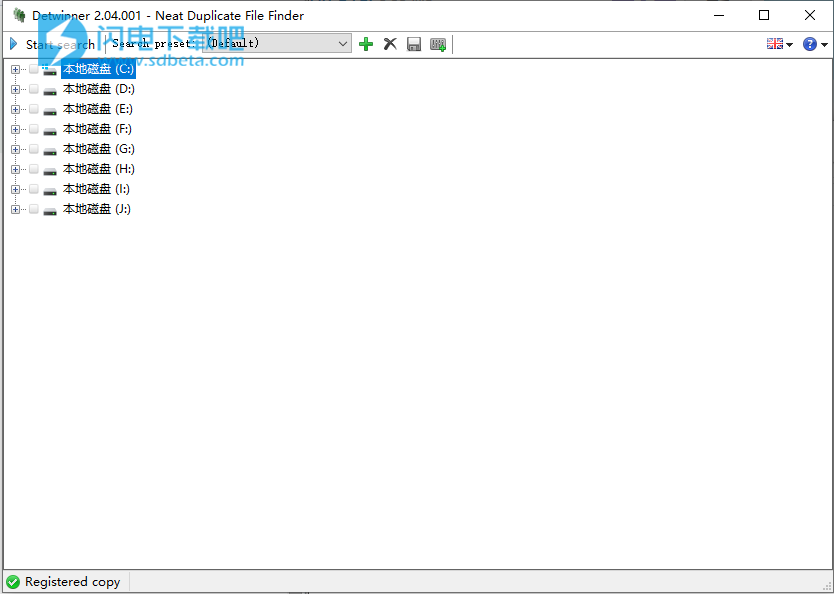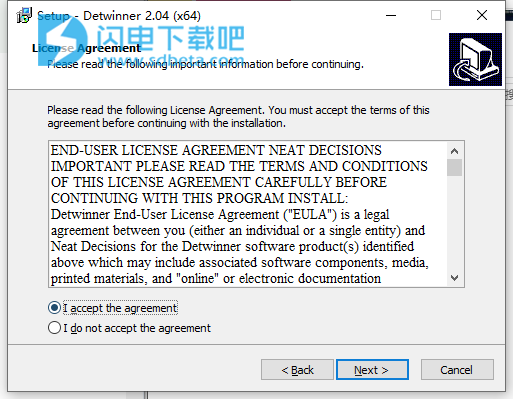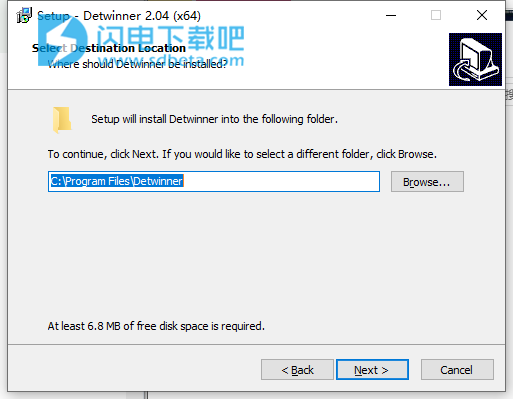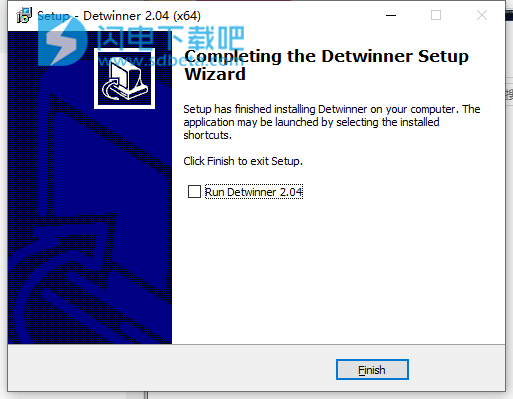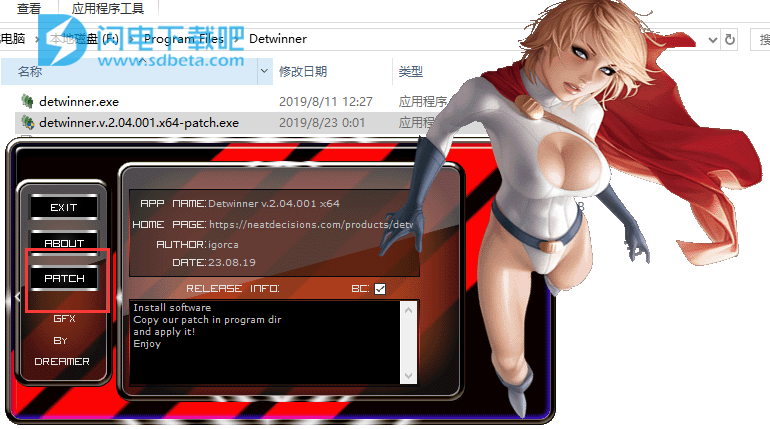Detwinner破解版是一款简单好用的重复文件查找删除工具,重复文件不仅占用你的空间,并且查找起来也是非常的不容易,借助本工具你可以获得一个最简单快速的重复文件清理方法,使用软件,不仅可以快速找到相同的文件,如图像、视频、音乐等,同时还可以找到详细的图像,整个过程只需要三个步骤,选择搜索选项、查看重复项并选择需要删除的内容,最后一键点击删除即可搞定,非常简单方便,搜说精准、快速,支持通过指定文件的日期、属性和掩码等来缩小搜索范围,加快搜索,本次带来的是最新破解版下载,含破解补丁,一键破解,超级方便!
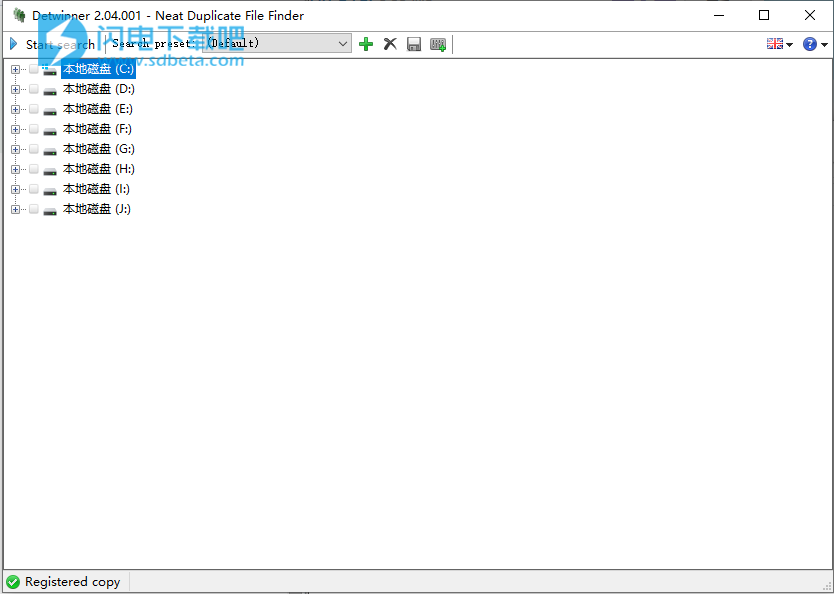
安装破解教程
1、在本站下载并解压,如图所示,得到32位和64位安装程序以及patch补丁

2、选择对应系统的版本进行安装,双击detwinner-2.04-x64.exe,勾选我接受协议,点击next
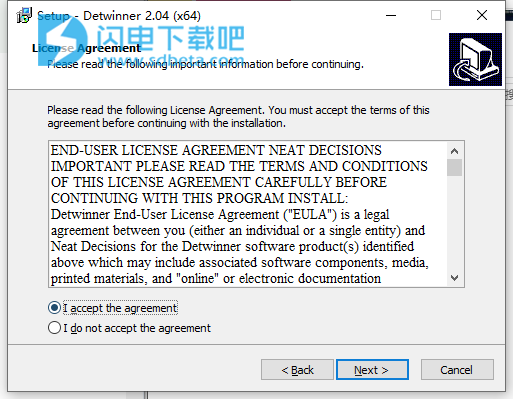
3、选择软件安装路径,点击next
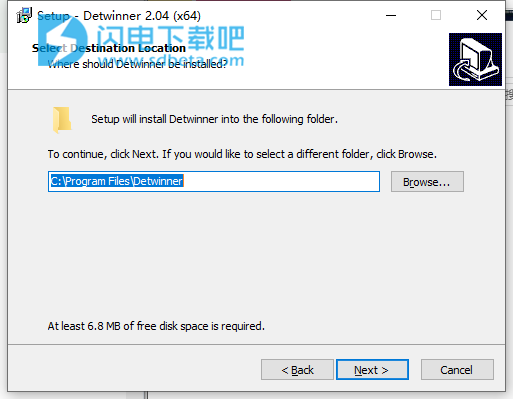
4、安装完成,点击finish
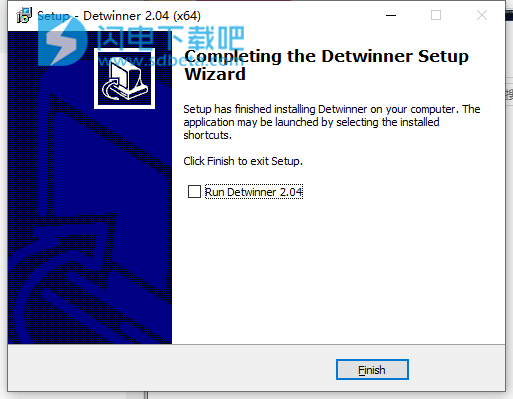
5、将对应版本的破解补丁复制到安装目录中,运行,点击patch按钮并等待完成即可
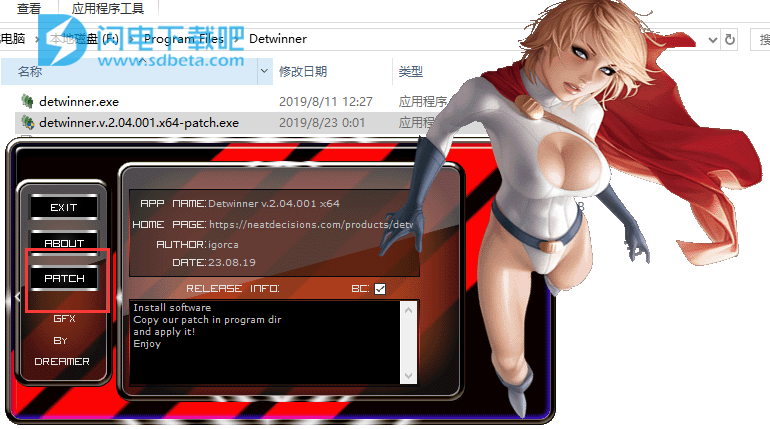
功能特色
1、搜索相同的文件,视频,音乐,图片;
2、找到相似的图像;
3、增加硬盘或笔式驱动器上的可用空间
使用帮助
一、选择文件夹
搜索重复文件时,您应定义要在其中搜索的文件夹,并(可选)自定义搜索选项。
文件夹选择可以通过Detwinner主窗口左窗格中的文件夹树完成。只需选中感兴趣的目录旁边的框即可。
二、自定义搜索选项
Detwinner搜索选项由所谓的预设呈现。每个预设都包含以下选项:
扫描掩码列表;
忽略掩码列表;
受保护文件夹列表;
用于按文件大小,上次写入日期和属性(隐藏或系统)忽略文件的设置。
Detwinner最初有6个预设:
所有的文件;
文件;
图片;
音乐;
相片;
相似的图像;
视频。
您可以更改这些预设,删除它们或添加自己的预设。
Detwinner允许两种搜索模式:精确复制和类似图像。第一个选项确保文件的二进制内容完全相同。第二个搜索与指定级别相似的图像文件(此选项标记为相似性,并且具有1%- 不同图像和100%- 相等图像之间的范围)。
1、扫描并忽略掩码
这些是由标准Windows通配符定义的掩码列表,用于缩小搜索结果范围。 *通配符匹配零个或多个字符,?通配符匹配任何单个字符。
通配符示例:
*.* - 所有的文件;
*.doc- 所有带.doc扩展名(document.doc,content.doc)的文件;
dsc*.jpg- 所有.jpg扩展名为以dsc(dsc_0101.jpg,dsc.jpg)开头的文件;
image??.png- 所有.png带名称image后跟两个字符(imageab.png,image01.png)的扩展名的文件。
扫描和忽略掩码的主要思想如下。重复文件将在与扫描掩码列表中的任何掩码匹配的文件中搜索,并且不与任何忽略掩码列表匹配。
例如,如果扫描掩码列表由单个*.bmp掩码组成,并且忽略掩码列表为空,则仅*.bmp检查所选文件夹中的重复文件。
如果您的忽略掩码列表包含单个*.bmp掩码,并且扫描掩码列表为空,则*.bmp所选文件夹中的所有文件都将被忽略。
请注意,在扫描蒙版之后应用忽略蒙版,因此如果*.bmp在两个列表中定义蒙版,则不会找到任何内容。
可以通过单击蒙版列表上的相应按钮来添加和删除蒙版。
您可以通过切换相应的复选框来激活或取消激活扫描并忽略掩码。
2、受保护的文件夹
要保护的文件夹列表定义了不会搜索重复项的文件夹。默认情况下,这些是Windows系统文件夹,但您可以添加自己的文件夹(例如,某个备份文件夹包含与您工作文件夹相关的重复项,但您不想删除它们)或删除现有文件夹。
管理受保护文件夹的方式与扫描/忽略掩码相同。
3、其他设置
您可以忽略大小小于或大于某个整数值的文件。要执行此操作,请通过勾选相应的复选框激活所需设置,键入大小值,然后从下拉列表中选择单位(B字节,KB - 千字节,MB - 兆字节,GB - 千兆字节)。
关于上次写入日期,也可以忽略文件。以相同的方式激活此功能:选中相应的框并选择所需的日期和时间。
默认情况下会忽略隐藏和系统文件,但您可以像往常一样勾选复选框来更改此选项。
4、管理预设
您可以通过在预设下拉列表中选择不同的预设,在各种搜索选项之间快速切换。
您可以通过单击预设下拉列表旁边的 添加新预设按钮来添加自己的预设,也可以通过单击同一位置的 删除预设按钮来删除现有预设。
的(默认)预设不能被删除。如果您需要使用某些特定选项执行搜索但不希望将其另存为新预设,则可以对其进行自定义。
5、开始搜索
完成设置后,只需单击按钮即可启动重复搜索!
三、搜索结果
搜索结果窗口包括:
带有选择,删除和新搜索按钮的操作面板;
重复列表;
预览窗格。
1、使用重复列表
重复列表显示重复组的列表,并且每个这样的组包含相等重复文件的列表(对于精确重复搜索模式)或类似图像(对于类似图像搜索模式)。
如果您搜索了类似的图像,则重复列表还将包含两个附加列:一列显示图像分辨率,另一列显示图像中使用的实际颜色数。
单击列表中的文件时,其预览将显示在底部窗格中。预览器当前支持文本文件和图像(其他文件显示为二进制)。
右键单击该文件会弹出包含三个项目的上下文菜单:打开(使用默认程序打开文件或在可执行文件时运行它),在文件夹中显示(在资源管理器中打开包含该文件的文件夹并选择它) ,属性(显示文件属性)。
右键单击重复组会弹出管理其选择规则的上下文菜单。
要展开或折叠所有重复的组,请使用操作窗格中的相应按钮。
勾选文件或组旁边的复选框,将其标记为删除。您可以手动选择文件或使用智能选择功能,如下所述。
2、预览窗格
每个重复的组都可以有所谓的默认预览文件。它由文件名旁边的小黄色锁表示,并且在从其重复组中选择文件时始终显示在预览窗格的左侧。此功能是直观地比较两个文件所必需的,在搜索类似图像时非常有用。例如,您可以选择一些参考(标准具)图像并将其他图像与其进行比较。最初,每个组中的第一个文件都标记为“默认”。要更改此设置,请单击它附近的一个小黄色锁,您将在该组中的每个文件附近看到小的打开灰色锁。单击要作为默认值的文件附近的灰色锁定。在这种情况下,其他锁将再次消失,并且默认文件附近的一个将为黄色并锁定。
3、智能选择
智能选择功能允许按特定规则自动选择文件。
可能的规则是:
保留组中的第一个/保留组中的最后一个 - 选择每个组中的所有文件,除了第一个或最后一个文件;
保持最新/保持最旧 - 选择除最近或最早写入日期之外的每个组中的所有文件;
使用最短的文件名保留/使用最长的文件名保留 - 选择每个组中除最短或最长名称之外的所有文件;
保持最短路径/保持最长路径 - 选择每个组中的所有文件,除了包含文件夹最短或最长路径的文件;
保持最高分辨率/保持最低分辨率(仅适用于类似图像搜索) - 选择除最高或最低分辨率之外的每组中的所有图像;
保持最大数量的颜色使用/使用最少数量的颜色保持(仅适用于类似图像搜索) - 选择每组中的所有图像,但实际使用的颜色数量最大或最小的图像除外。
您可以通过单击操作面板中的“ 选择”按钮来访问这些规则(在这种情况下,选择将应用于所有重复的组),或通过单个重复组的弹出菜单(在这种情况下,选择将应用于选定的重复组)只要)。
4、选择正则表达式
可以使用正则表达式选择重复文件进行删除。正则表达式选择规则用于此。
正则表达式选择规则包括选择模式,要匹配的对象和正则表达式列表。
要管理正则表达式选择规则,请单击操作窗格中的“ 按正则表达式选择...”按钮。在这里,您可以添加,更改和删除用于选择具有正则表达式的重复文件的规则。
可以使用以下四种选择模式之一应用正则表达式规则:
新选择 - 结果选择将包含与当前正则表达式规则匹配的重复文件;
添加到选择 - 结果选择将包含当前选定的重复文件和与当前正则表达式规则匹配的重复文件;
从选择中减去 - 结果选择将包含当前选中但与当前正则表达式规则不匹配的文件;
与选择相交 - 结果选择将包含当前选定的文件并与当前正则表达式规则匹配。
可以从“ 模式”下拉列表中选择选择模式。
匹配对象定义与正则表达式完全匹配的内容。这可以是:
全路 ;
文件夹路径 ;
文件名。
例如,如果我们有文件d:\files\file.txt,那么它的完整路径是d:\files\file.txt文件夹路径 - d:\files和文件名 - file.txt。
可以从“ 匹配”下拉列表中选择匹配对象。
可以通过适当的按钮将正则表达式添加或删除到列表中,然后通过双击更改。
在编辑正则表达式时单击省略号按钮会显示常用正则表达式列表(用于匹配具有特定扩展名的文件,特定磁盘或特定文件名)。选择其中一个项目后,编辑框中将显示相应的正则表达式,并选择需要更改的部分。例如,如果选择带有名称项的文件,则正则表达式将是 .*?\\FILENAME(\.[^.]*$|$) ,您应该更改FILENAME为实际需要的值。
如果您输入的正则表达式无效,您将收到相应的消息。在这种情况下,更改正则表达式使其有效,或按Esc键盘键取消添加正则表达式。
您可以找到有关正则表达式的信息,例如:http://www.regular-expressions.info/reference.html
单击“ 确定”按钮后,当前选定的规则将应用于所有重复的组(如果您从“ 选择”按钮菜单中打开“ 按正则表达式选择”窗口),或应用于所选的重复组(如果您从重复组上下文菜单中打开了“ 按正则表达式选择”窗口)。
选择具有正则表达式的重复文件时要小心。您实际需要的文件可以通过正则表达式进行匹配并标记为删除。
5、删除重复项
选择文件后,您可能希望删除它们。
目前,支持三种删除方法:
永久性;
回收箱;
备份文件夹。
您可以通过单击操作面板中的“ 删除”按钮来选择删除方法。
假设您希望在每个组中保留至少一个文件副本,因此如果选择任何组完全删除,将显示确认提示。如果您确实要删除组中的所有文件,请选择“ 是”,否则选择“ 否”。
在开始删除过程之前,您可能需要勾选删除进度对话框中的删除空文件夹复选框。这将指示程序删除在删除其中的重复项后变为空的文件夹。单击“ 开始”按钮以启动删除。
删除备份文件夹时,将显示选择它的提示。默认情况下,此处将选择先前选择的备份文件夹。
备份文件夹的结构重复了重复文件的路径,磁盘名称由相应的文件夹表示。例如,如果复制文件的路径是d:\folder\duplicate.txt,并且备份文件夹在d:\backup,则备份后该文件将在d:\backup\d\folder\duplicate.txt。
如果备份文件夹中存在与要删除的文件同名的文件,则会显示覆盖提示。它提供了几种选择:
覆盖 - 备份文件夹中的文件将被正在删除的文件覆盖;
跳过 - 不会备份重复的文件
重命名为 - 您可以在此处键入文件的新名称或选中自动生成框以允许Detwinner自动为冲突文件生成新名称。自动生成的名称将包含方括号中的删除日期和实际的重复文件名(例如,abacus.png将重命名为[2011-08-20] abacus1.png)。
除了用户重命名之外的所有这些选项都可以通过选中“为所有进一步冲突执行此操作”框来应用于进一步的冲突。
在覆盖提示中 按取消将停止删除过程。
请记住,您应该有权删除所选文件。这可能需要在管理模式下运行程序。如果Detwinner无法删除某个文件,则相应的消息将显示在重复项列表的“ 备注”列中此文件旁边。
更新日志
v2.04.001(2019年8月12日)
性能和稳定性改进;
一个新的64位版本。